Није тајна да је Андроид систем дуго временатретиран са неповерењем, а многи љубитељи „справа од јабуке” чак су се правили да их нема. Али сада је све више људи, засићених злогласним плодовима, почело да обраћа пажњу на овог зеленог робота са две антене на глави. И временом су сви, чак и они који немају мобилне уређаје, имали прилику да га упознају, позову „у посету“, на свој лични рачунар. Али шта треба да се уради да би он дошао?
Пао сам на тебе као клин...
Да бисте примили таквог госта, моратеиспунити својеврсна „правила бонтона”, ритуале гостопримства. Очигледно, у случају персоналних рачунара, ова правила ће се значајно разликовати од онога што је већ ушло у праксу са мобилним уређајима. Стога се радознали, али опрезни корисници персоналних рачунара налазе у тешкој ситуацији, што је сажето описано фразом „хоћу и убоде“. Али ако се опскрбите потребним знањем, онда ће све успјети!
Климајући познаник
Програмери Андроид система су били веома љубазни и имплементирали су начин да се упознају са оперативним системом, у којем није потребна инсталација "Андроида" на рачунар.
- Да бисте то урадили, идите на сајт са програмима и преузмите тамо тренутну ИСО слику са најновијом верзијом Андроид-а.
- Каталози садрже слике посебно припремљене за неке моделе нетбоок-ова и лаптопова. Стога је препоручљиво да их боље погледате ако планирате да ставите Андроид на њих.
Гост је на прагу!
Даље, већ искористите љубазност програмеранеће успети, јер ће доћи тренутак креирања диска за покретање. И то ћете морати сами да урадите. Међутим, није све тако лоше, јер можете користити развој других програмера!
- Програм "УлтраИСО" вам омогућава да у неколико кликова направите диск за покретање на било ком медијуму: ЦД-ДВД-диск, хард диск (ХДД), УСБ уређај за складиштење (популарно "флеш диск") и тако даље.
- Ако рачунар нема дискетну јединицу, онда се слика може уписати на ХДД или УСБ. У овом случају, обавезно изаберите ставку "Боотабле" (у енглеској верзији - "Боотабле").
Здраво, ја сам твој Андроид!
Да бисте разумели како да покренете Андроид на рачунару у пробном режиму, потребно вам је:
- убаците диск за покретање или започните покретање слике ако је записана на ХДД или УСБ;
- изаберите „Покрени Андроид без инсталације“.
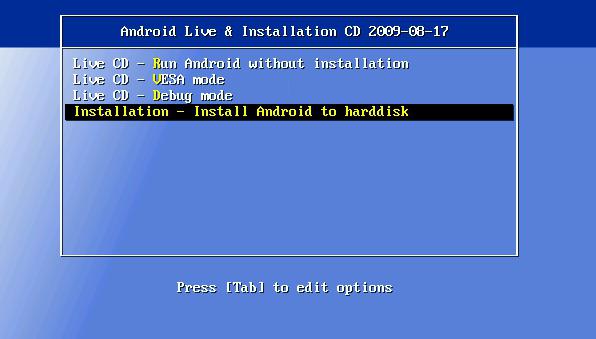
Напунимо! Осећали сте се као у свом дому!
Ако имате намере да „сместите госта” код куће, онда ћете морати још озбиљније да се припремите за инсталирање Андроид система на рачунар (препоруке за искусне кориснике):
- дајте му посебну "собу" (то јест, ХДД);
- покрените га кроз БИОС и прво ставите диск за покретање у ред у одељку „Приоритет уређаја за покретање“;
- покрените диск за покретање и изаберите ставку менија "Инсталирај Андроид на чврсти диск";
- наведите наменски ХДД диск;
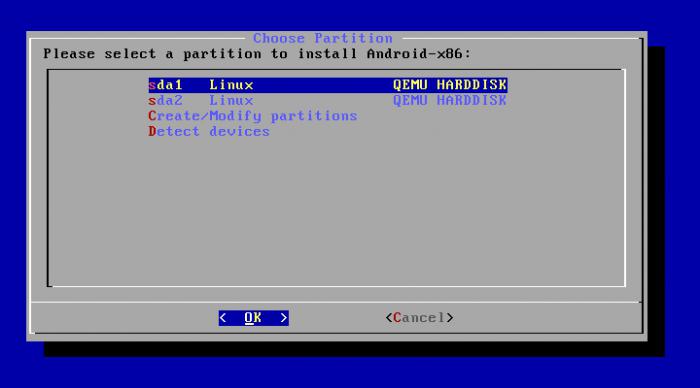
- изаберите тип система датотека;

- изаберите да инсталирате "ГРУБ" покретач;

- Потврдите подршку за избор ОС-а при покретању ако је инсталиран ОС који није Андроид.

- буди драго што је све успело, а гост је постао пуноправни закупац.
Ако не ради?
Наравно, проблеми са "регистрацијом" овог гостаима их много. Разлози могу бити у грешкама приликом припреме рачунара, те у неусклађености захтева ове верзије Андроид оперативног система са конфигурацијом софтвера и хардвера. У таквим случајевима, исправна инсталација Андроид-а на рачунару је немогућа. Не постоје јединствени рецепти, али најопштија и главна препорука је да се све то ради изнова и са највећом пажњом. Следи низ конкретних мера које делују од случаја до случаја.
- Ако су Андроид и Виндовс инсталирани на истомпартиције чврстог диска, покретач покретања са избором ОС-а може нестати. У овом случају, препоручује се да инсталирате Андроид на другу партицију и форматирате је у ект3. Такође се препоручује да поново инсталирате "ГРУБ".
- Ако рачунар не види Андроид, један од могућих разлога може бити да је диск за покретање погрешно направљен.
- Ако приликом инсталирања система на рачунар добијете поруку да нема довољно меморије на чврстом диску, могуће је да се систем инсталира на погрешном диску и да је грешком изабран погрешан диск.
- Време чекања да инсталација почне након избораставка менија „Инсталирај Андроид на чврсти диск“ је превелика. У случају да је ово време дуже од 10 минута, требало би да проверите како је форматирана партиција која је изабрана за инсталирање Андроид ОС-а на рачунар. Ако је његов формат НТФС, онда је грешка у овоме и морате поново да форматирате у ект3.
Андроид код куће
Даље, радознали корисници имајумогућност да наставе своје истраживање, јер ће моћи да инсталирају било коју Андроид апликацију на рачунар без таблета, паметних телефона и других преносивих уређаја.
У случају потешкоћа, нејасноћа, они могу да прибегну коришћењу ФАК. За сваки случај подсећамо да ФАК није проклетство, већ неопходна и корисна ствар!
Инсталиран Андроид! Како да га сада избришем?
У овом случају важи једна позната фраза: "Не можете бити помиловани!" Има две опције правописа, што радикално мења значење.
„Не можете погубити, извините!»Немој сећи са рамена. Можда прво, бар мало да цените главне чари Андроид-а? Колико је времена и труда потрошено да се Андроид програм инсталира на рачунар!
"Погубите, нема милости!" Ако је, ипак, одлука да се Андроид „избаци“ на улицу непоколебљива, онда се треба припремити за нове парнице и поступке.
Сада идемо директно на пример

Пре свега, морате да преузмете Андроид.Играћемо се с тим: направићемо и „Андроид ливе фласх“ и „Андроид ливе ЦД“ који се може покренути, а затим ћемо покренути систем са њега. Да бисте то урадили, довољно је прибегавати једној од метода. Са флеш диска или креираног диска, можете покренути Андроид у режиму „живог ЦД-а“ или га једноставно инсталирати на чврсти диск.
Преузмите Андроид ИСО слику
Идемо на сајт са програмом, онда пронађемоодељак „СтаблеРелеасе“ и кликните на „Виев“. У овој фази, требало би да започнете процес преузимања Андроид исо слике на рачунар. Сада за један мали детаљ. Не заборавите у коју фасциклу сте преузели исо, јер ће се све манипулације у будућности вршити са овом датотеком.
Направите флеш диск за покретање
Уверите се да је УСБ стицк за који сте припремилипрограм је форматиран и већи је од 256 МБ. Углавном, можете само ослободити 256 мегабајта простора, али је боље да га форматирате ради чистоће експеримента. Затим морате поставити слику система на УСБ флеш диск. За ово постоји велики број услужних програма. Можете се одлучити за „Унетбоотин“. Покрените услужни програм који сте управо преузели, изаберите „Дискимаге“ и отворите датотеку „Андроид ИСО“. Већ сте га раније преузели, морали сте да запамтите пут до њега. Изаберите диск јединицу са УСБ флеш диском у доњем реду и кликните на "ОК". Све је спремно за преузимање.
Инсталирање и преузимање Андроида
Прво, поново покрените рачунар, идите наБИОС и изаберите жељену опцију покретања: УСБ или ЦД. Сачувајте и поново покрените рачунар. Изаберите „Ливе ЦД“, а затим „Покрени Андроид-к86 без инсталације“. Ова функција ће вам омогућити да покренете Андроид без инсталирања на ваш лични рачунар. Након учитавања, пред вашим очима ће се појавити прелепа радна површина. Кликните на њега и држите контекстни мени. Све би требало брзо да почне да ради. Али постоје и други, другим речима, додатни програми који се могу наћи на "АндАппСторе", могуће их је инсталирати ако је Андроид већ на хард диску. У супротном, ови програми могу нестати када поново покренете рачунар. Андроид к86 може да подржи скоро све хардверске програме као што су Ви-Фи, камере, који су инсталирани на лаптоповима и нетбооковима.












